5 полезных тактик для легкой перезагрузки iPad Mini
Что ж, у меня для тебя плохие новости. Все файлы, которые вы когда-либо удаляли, все еще находятся на вашем iPad Mini! Да, и что хуже всего, их может найти кто угодно! Поэтому вам следует ознакомиться с этой статьей, описывающей различные тактики сброса настроек iPad Mini.
Существует две основные классификации сброса настроек к заводским настройкам на iPad Mini. Вы можете выполнить аппаратный или программный сброс. Мягкий сброс также известен как перезагрузка или перезагрузка iPad Mini обычным способом. Обычно это наиболее распространенный метод устранения неполадок.
Мягкий сброс удалит данные только из памяти вашего iPad Mini. Такие данные обычно накапливаются при постоянном использовании приложений. Из-за накопления ваш iPad Mini будет работать медленнее. Таким образом, программный сброс вашего iPad Mini заставит его работать быстрее.
С другой стороны, полный сброс может быть техническим, особенно если вы новичок в экосистеме iOS. Он полностью удаляет данные с вашего устройства. Это навсегда, и вернуть ваши данные будет практически невозможно. Существует много способов сделать полный сброс, и с некоторыми из этих методов можно использовать программное обеспечение для восстановления данных, чтобы восстановить данные обратно.
Тем не менее, эта статья предлагает постоянное решение. Здесь мы обсудим:
Часть 1. Как сбросить iPad Mini до заводских настроек
Бывают ситуации, когда вам нужно быть уверенным, что ваши удаленные данные никогда не будут доступны, например, когда вы продаете свой iPad Mini. Для таких случаев DrFoneTool – Data Eraser гарантирует безвозвратное стирание данных.

DrFoneTool — стирание данных
Сбросьте настройки iPad Mini одним щелчком мыши
- Простой пользовательский интерфейс. С пользовательским интерфейсом DrFoneTool выполнить сброс на вашем iPad очень просто.
- Это полный ластик данных для всех устройств iOS. Он может стирать данные из всех типов файлов.
- DrFoneTool — инструмент Data Eraser — лучший инструмент для очистки дополнительных данных на вашем iPad Mini и других устройствах iOS, чтобы освободить место.
- Это позволяет вам выборочно удалять данные с вашего iPad Mini, причем навсегда.
- Вы можете использовать его, чтобы избавиться от данных сторонних приложений, данных из загруженных приложений, а также от самого приложения.
Вот как вы можете стереть данные с помощью DrFoneTool — Data Eraser:
Шаг 1: Прежде всего, убедитесь, что на вашем ПК или компьютере Mac запущено программное обеспечение DrFoneTool.

Шаг 2: Затем подключите iPad Mini к компьютеру, и программа DrFoneTool распознает его. Из трех показанных вариантов выберите «Стереть» и нажмите «Пуск».

Шаг 3: Во всплывающем окне выберите один из уровней безопасности. Кроме того, введите «000000», чтобы подтвердить безопасность в следующем окне.

Шаг 4: Когда начнется процесс удаления данных, будьте терпеливы, так как этот процесс может занять некоторое время. Когда процесс завершится, нажмите кнопку OK для перезагрузки.

DrFoneTool — Data Eraser (iOS) — это наиболее подходящее решение для всех ваших проблем, связанных с данными, особенно если вы беспокоитесь о том, как сбросить настройки iPad mini простыми и легкими шагами. Все ваши данные будут полностью стерты после завершения процесса стирания функции полного стирания iOS в DrFoneTool – Data Eraser (iOS). Таким образом, это надежное решение для всех запросов на удаление данных.
Часть 2. Как перезагрузить iPad Mini без компьютера
Вы когда-нибудь хотели выполнить сброс своего iPad Mini, но рядом с вами не было компьютера? Ну, в этом разделе обсуждается, как пройти через такую ситуацию.
Есть два способа сбросить настройки iPad Mini без компьютера.
1. Сброс с помощью встроенных настроек.
Чтобы сбросить настройки iPad Mini без компьютера, убедитесь, что сенсорный экран работает нормально. Это потому, что вы будете полагаться на встроенные настройки для сброса вашего Mini. Это не требует никакого другого программного обеспечения, а также более удобно.
Если на вашем iPad Mini был установлен пароль, убедитесь, что он у вас есть, потому что он потребуется.
2. Сброс с помощью iCloud.
Использование iCloud для сброса настроек iPad Mini — это форма удаленного удаления ваших данных. Обычно очень важно, если ваш iPad Mini или любое другое устройство iOS будет украдено.
Для этого вам необходимо иметь доступ к iCloud через любое другое устройство. На вашем iPad также должен быть установлен iCloud и подключен к Интернету. В противном случае сброс произойдет при следующем подключении к Интернету.
Теперь, чтобы понять процесс в деталях, следуйте пошаговым инструкциям для двух вышеуказанных способов:
Чтобы сбросить настройки iPad, используя его встроенные настройки;
Шаг 1: В меню «Настройки» нажмите на вкладку «Общие».
Шаг 2: Теперь прокрутите вниз. Нажмите на кнопку сброса
Шаг 3: Появится окно сброса. Под ним выберите опцию «Удалить все содержимое и настройки».
Шаг 4: Теперь появится всплывающее окно «Введите пароль». Введите пароль и в следующем окне нажмите «Стереть».
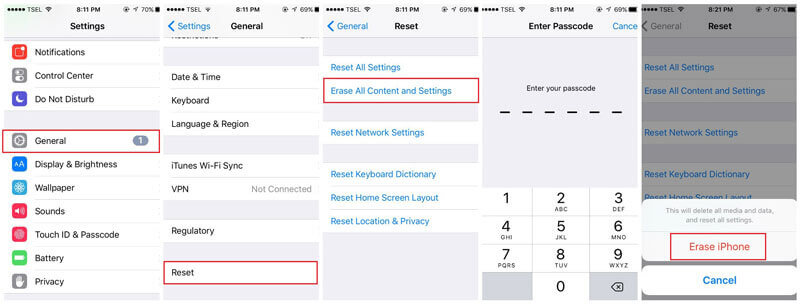
Для сброса с помощью iCloud;
Шаг 1: Используйте любое устройство и получите доступ к веб-сайту iCloud.
Шаг 2: Зайдите в свой аккаунт.
Шаг 3: Перейдите в раздел «Найти iPhone», и откроется страница карты.
Шаг 4: Нажмите на все устройства. В появившемся списке найдите свой iPad Mini.
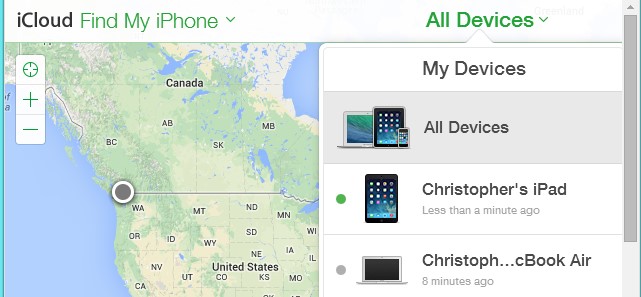
Шаг 5: Теперь выберите опцию «Стереть iPad». Наконец, подтвердите свой выбор, и ваш iPad будет удален удаленно.
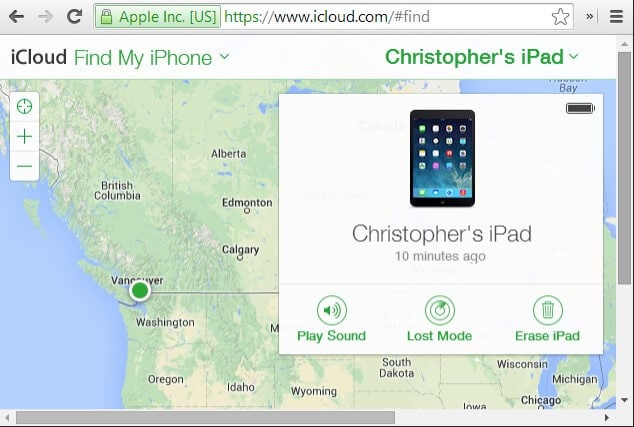
Часть 3. Как сделать жесткий сброс iPad Mini
В этом разделе вы узнаете, как выполнить полную перезагрузку iPad mini. Но, прежде чем выбрать этот метод, убедитесь, что данные вам больше не нужны, иначе было бы лучше сделать резервную копию ваших данных заранее. Высока вероятность того, что ваши данные потеряются после жесткого сброса, и у вас больше не будет к ним доступа.
Вот шаги, которые вы должны выполнить для полной перезагрузки iPad mini:
Шаг 1. Используйте кнопку «Режим сна и пробуждение»
Чтобы начать процесс, вам нужно нажать и удерживать кнопку «Режим сна» и «Пробуждение» (или параметр «Вкл / Выкл»), которая доступна в верхней левой части iPad.
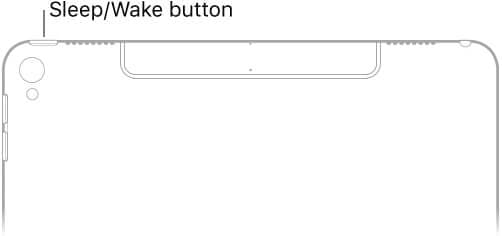
Шаг 2: Использование кнопки «Домой»
На втором этапе вы должны удерживать и нажимать кнопку «Домой» вместе с кнопкой «Режим сна и пробуждение».
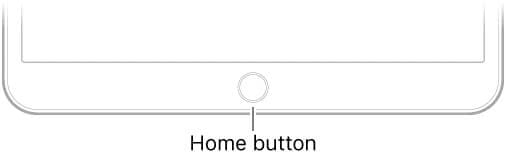
Шаг 3: Продолжайте удерживать кнопки
Теперь продолжайте удерживать кнопки около 10 секунд, пока экран вашего устройства не станет черным и не появится логотип Apple.
Теперь вы можете отпустить все кнопки, но подождите несколько секунд, пока ваше устройство iPad полностью не загрузится и не появится экран блокировки.
Таким образом, вы можете выполнить полную перезагрузку iPhone за пару минут.
Примечание: Вы также можете сбросить настройки iPad Mini с помощью iTunes, когда телефон не отвечает. Чтобы это сработало, вам нужно перевести iPad Mini в режим восстановления.
Часть 4. Как сбросить настройки iPad Mini с помощью iTunes
Примечание. Перед подключением к iTunes обязательно отключите функцию «Найти iPad». Кроме того, вы можете выполнить резервное копирование перед восстановлением заводских настроек iPad Mini.
Чтобы отключить функцию «Найти iPad»;
Шаг 1: Зайдите в приложение ‘Настройки’
Шаг 2: Нажмите на учетную запись iCloud в левом верхнем углу и выберите iCloud на экране настроек Apple ID.
Шаг 3: Внизу нажмите «Найти мой iPad».
Шаг 4: На ползунке коснитесь его, чтобы выключить.
Теперь вы можете продолжить работу с iTunes.
Шаг 1: Для начала откройте iTunes на своем ПК или MacBook. Убедитесь, что это последняя версия.
Шаг 2: Теперь подключите iPad Mini к компьютеру.
Шаг 3: Затем во всплывающем окне выберите ввести пароль или доверять компьютеру.
Шаг 4: Выберите свое устройство.

Шаг 5: Теперь перейдите на вкладку сводки. На правой панели находятся сведения о вашем iPad Mini. Выберите Восстановить.
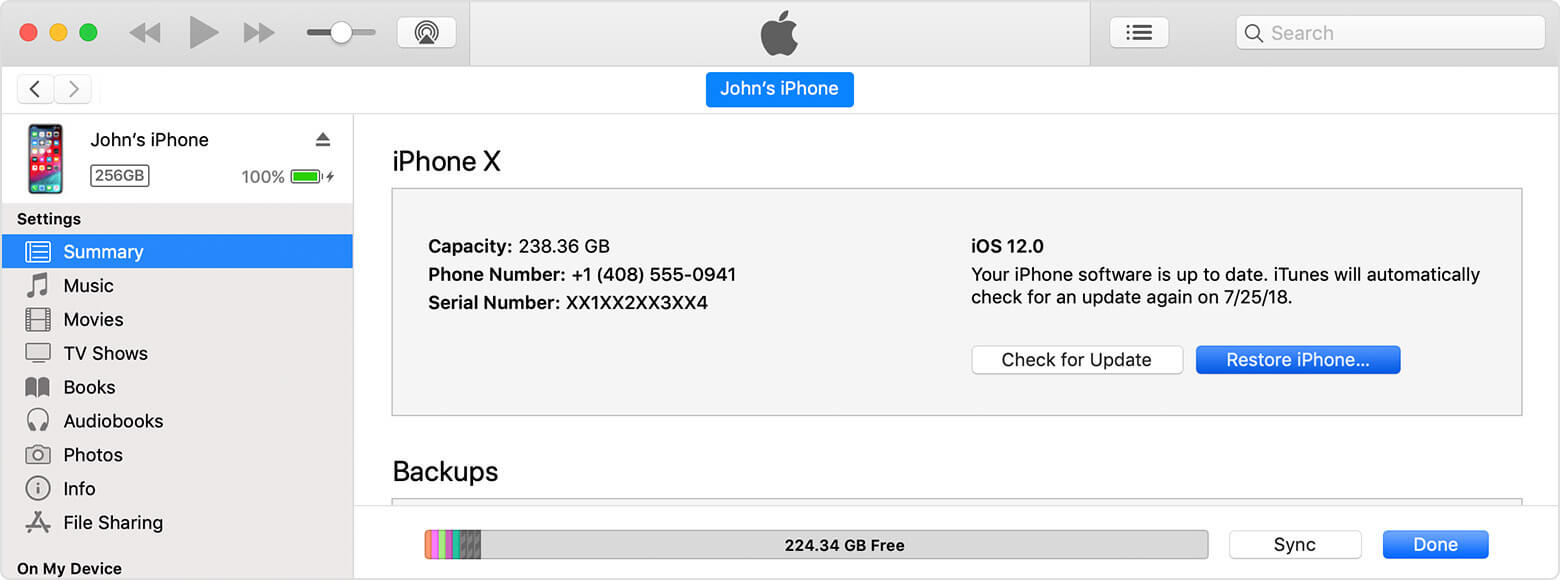
Шаг 6: Появится всплывающее окно. Наконец, подтвердите восстановление.
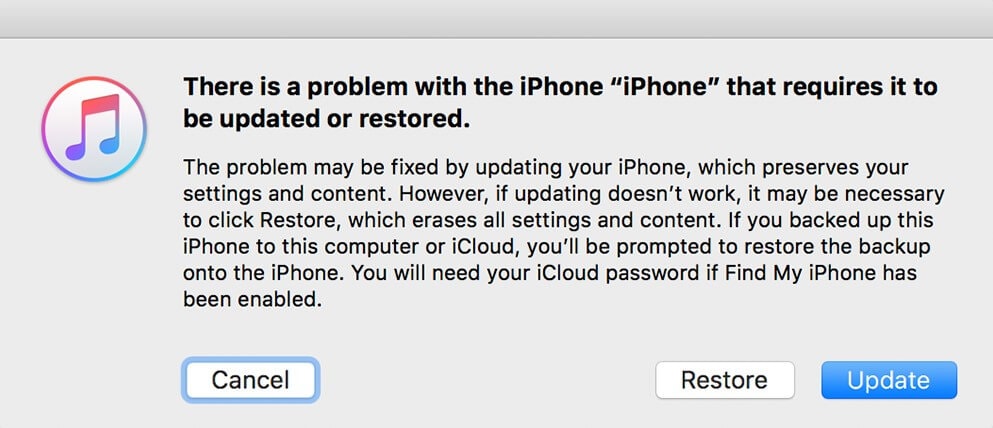
Ваше устройство начнет процесс восстановления с новыми настройками. Данные, которые не были скопированы, будут потеряны. Если вы сделали резервную копию успешно, вы можете восстановить всю свою музыку, фильмы и фотографии среди других типов данных.
Вывод:
Поэтому я бы порекомендовал вам внимательно следить за тем, что вы кладете в свой iPad Mini. Обычно это первая линия защиты от любых проблем с программным обеспечением, которые могут быть вызваны сторонними приложениями, которые использует большинство из нас.
Если вам нужно повысить скорость вашего iPad Mini, вы можете сначала попробовать программный сброс, а затем посмотреть ответ. Если результат не желателен, есть программа DrFoneTool — Data Eraser. Вы можете использовать его для очистки данных приложений, которые замедляют работу вашей системы.
Однако, как указывалось ранее, в крайних случаях, например, если ваш iPad Mini был украден или поврежден вирусом, необходим полный сброс вашего iPad Mini.
Там, где кража вызывает беспокойство, DrFoneTool эффективно удаляет данные, так что никто не может их отследить. Поэтому очень важно узнать, как восстановить заводские настройки iPad, если вам это не нужно. Таким образом, прочитайте и поделитесь этой статьей, чтобы расширить возможности других пользователей устройств iOS.
последние статьи